Linux实验一-shell基本命令的使用
linux实验报告

linux实验报告实验⼀linux系统安装与简单配置⼀、实验⽬的1.学会在操作系统安装之前,根据硬件配置情况,制定安装计划。
2.掌握多操作系统安装前,利⽤硬盘分区⼯具(如PQmagic)为Linux准备分区。
3.掌握Linux操作系统的安装步骤。
4.掌握Linux系统的简单配置⽅法。
5. 掌握Linux系统的启动、关闭步骤。
⼆、实验内容1.安装并使⽤硬盘分区⼯具(如PQMagic),为Linux准备好分区。
2.安装Linux系统(如红旗Linux桌⾯版)。
3.配置Linux系统运⾏环境。
4.正确地启动、关闭系统。
三、主要试验步骤1.制定安装计划。
安装VMware15,并下载红旗Linux9系统在VMware15⾥安装。
2. 如果在机器上已安装了windows系统,没有给Linux预备硬盘分区,则安装硬盘分区⼯具(如PQMagic),运⾏它,为Linux 划出⼀块“未分配”分区。
本次实验Linux有预备分区3.在光驱中放⼊Linux系统安装盘,启动系统,按照屏幕提⽰,选择/输⼊相关参数,启动安装过程。
实验前已安装,结尾附上linux界⾯。
4.安装成功后,退出系统,取出安装盘。
重新开机,登陆Linux 系统。
5.对Linux系统进⾏配置,包括显⽰设备,打印机等。
6.安装软件⼯具和开发⼯具(利⽤⼯具软键盘和开发软键盘)。
实验⼆常⽤命令使⽤⼀、实验⽬的1.掌握Linux⼀般命令格式。
2.掌握有关⽂件和⽬录操作的常⽤命令。
3.掌握有关进程操作的常⽤命令。
4.熟悉使⽤man命令。
⼆、实验内容1.正确的登录和退出系统。
2.熟悉date、cal、who、echo、clear、password命令。
3.在⽤户主⽬录下对⽂件进⾏如下操作:复制⼀个⽂件,显⽰⽂件内容,查找制定内容,排序,⽂件⽐较,⽂件删除等。
4.对⽬录进⾏管理:创建和删除⼦⽬录,改变和显⽰⼯作⽬录,列出和改变⽂件权限,链接⽂件等。
5.利⽤man命令显⽰date、echo等命令的⼿册页。
linux-实验指导手册-常用命令

实验一Linux常用命令(一)1、Shell环境和Shell命令格式如果实验用计算机上Linux以图形方式启动,登录系统后打开终端窗口。
方法:桌面:右键菜单-Terminal(终端);或:主菜单-系统工具-Terminal(终端)。
命令格式:command [-option(s)] [option argument(s)] [command argument(s)]步骤1:使用who命令步骤2:使用date命令步骤3:使用上下健提取历史命令who,执行。
2、文件系统操作命令(1)改变目录命令:cd 目标目录路径步骤1:使用绝对路径依次进入Linux根目录下的所有子目录。
例如:cd /usr/bin步骤2:使用绝对路径依次进入用户目录。
步骤3:使用相对路径进入子目录1)使用绝对路径进入/lib目录2)使用相对路径进入/lib/i868目录3)使用相对路径退回到/lib目录(2)列出并观察目录中的文件步骤1:进入任意目录,使用无参数ls命令列出并观察其中所有文件;步骤2:进入任意目录,使用通配符列出其中部分文件;例如:cd /binls c*步骤3:使用-l选项,列出目录中文件的各种属性,并观察识别这些属性。
步骤4:直接列出子目录中的文件。
例如:ls i868步骤5:仅列出子目录本身(-d)步骤6:使用-F选项,显示文件类型标志。
步骤7:使用-a或-A选项,观察结果有什么变化。
步骤8:综合使用以上选项。
(3)目录的创建与删除步骤1:在用户目录中,使用相对路径创建一个任意名称的目录,如“tmp”。
mkdir tmp步骤2:删除该目录rmdir tmp步骤3:在根目录中,使用绝对路径在用户命令中创建一个子目录。
mkdir ~/tmp步骤4:删除该目录rmdir ~/tmp步骤5:使用-p参数一次创建多级目录。
如:mkdir ~/tmp/dir1步骤6:使用-p参数删除多级目录。
如:cd ~rmdir tmp/dir1(4)文件和目录拷贝命令:cp步骤1:从/usr/include目录中,任选一个文件拷贝到用户目录的tmp子目录中mkdir ~/tmpcp /usr/include/signal.h ~/tmp步骤2:从/usr/include目录中,任选一个文件拷贝到用户目录的tmp子目录中,并改变其文件名。
linux实验系统实验报告

linux实验系统实验报告Linux实验系统实验报告一、引言Linux实验系统是一个基于Linux操作系统的实验平台,旨在提供一个实践学习的环境,帮助学生深入了解Linux操作系统的原理和应用。
本实验报告旨在总结和分析我在使用Linux实验系统进行实验时的经验和收获。
二、实验环境1. 硬件环境:我使用的是一台配备Intel Core i5处理器和8GB内存的个人电脑。
2. 软件环境:我下载并安装了Linux实验系统的最新版本,该版本基于Ubuntu操作系统,并预装了一系列常用的开发工具和软件包。
三、实验内容1. 实验一:Linux基础命令的使用在这个实验中,我通过终端窗口使用了一些常用的Linux命令,如ls、cd、mkdir、rm等。
通过实际操作,我熟悉了Linux文件系统的结构和基本操作,掌握了如何在Linux中创建、删除和移动文件夹,以及如何查看文件和文件夹的属性。
2. 实验二:Shell脚本编程这个实验要求我们使用Shell脚本编写一个简单的程序,实现对指定文件夹中所有文件进行备份的功能。
通过这个实验,我学会了如何使用Shell编程语言,掌握了一些基本的语法和命令,比如if语句、for循环和cp命令。
我还学会了如何将Shell脚本保存为可执行文件,并在终端中运行。
3. 实验三:网络配置与管理这个实验主要涉及Linux系统的网络配置和管理。
我学会了如何配置网络接口,包括设置IP地址、子网掩码和网关。
我还学会了如何使用ping命令测试网络连接,以及如何使用ifconfig命令查看和管理网络接口的状态。
通过这个实验,我对Linux系统的网络配置有了更深入的了解。
四、实验收获通过使用Linux实验系统进行实验,我获得了以下收获:1. 对Linux操作系统有了更深入的了解:通过实际操作,我对Linux操作系统的基本原理和文件系统有了更深入的了解。
我学会了如何在Linux中进行文件和文件夹的管理,以及如何使用命令行界面进行各种操作。
linuxshell编程实验总结

Linux Shell 编程实验总结1.引言本文档总结了在学习Li nu xS he ll编程过程中的实验经验和心得体会。
通过对L in ux Sh el l编程实验的实施和总结,我们能够更好地理解S h el l脚本的运行机制,掌握Sh el l脚本的基本语法和常用命令,提高编写高效、精确的Sh e ll脚本的能力。
2.实验一:S hell 脚本基础2.1实验目的本实验旨在帮助学员熟悉Sh el l脚本的基本语法和常用命令,掌握脚本的编写与执行方法。
2.2实验内容在本实验中,我们学习了如何编写具有特定功能的Sh el l脚本,如输出H el lo Wo rl d、计算两个数之和、判断文件是否存在等。
2.3实验心得通过本实验的实施,我对Sh el l脚本的基本语法有了更深入的理解。
在编写脚本的过程中,我发现使用变量、条件判断和循环结构可以极大地提高脚本的灵活性和实用性。
同时,我也加深了对常用命令的认识和掌握,如e ch o、re ad、i f-e ls e、fo r循环等。
这些基本的知识将为后续的实验和项目实践打下坚实的基础。
3.实验二:文件和目录操作3.1实验目的本实验旨在帮助学员了解Li nu x文件系统的基本操作,掌握S he ll脚本中与文件和目录相关的命令。
3.2实验内容在本实验中,我们学习了如何创建、复制、重命名和删除文件、目录,以及如何查询文件和目录的属性信息等。
3.3实验心得通过本实验的实施,我对Li nu x文件系统有了更深入的了解。
我学会了如何使用S he ll脚本快速处理文件和目录,并且能够根据需求编写相应的脚本来操作文件。
例如,通过使用fi n d命令来查找文件,使用g r ep命令来搜索文件内容等。
这些技能在日常工作中非常有用,能够提高工作效率和准确性。
4.实验三:文本处理4.1实验目的本实验旨在帮助学员掌握Sh el l脚本中处理文本的常用命令和技巧,能够快速有效地处理常见的文本数据。
Linux实验报告
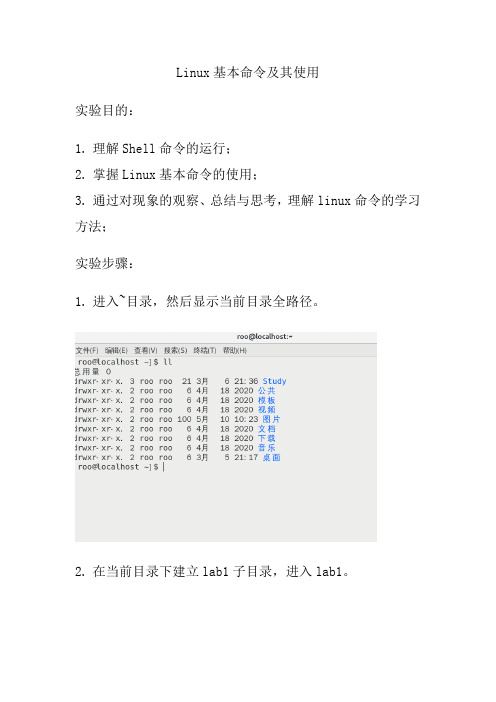
Linux基本命令及其使用实验目的:1.理解Shell命令的运行;2.掌握Linux基本命令的使用;3.通过对现象的观察、总结与思考,理解linux命令的学习方法;实验步骤:1.进入~目录,然后显示当前目录全路径。
2.在当前目录下建立lab1子目录,进入lab1。
3.执行echo “hello world”>my.txt,使用ls -l查看当前目录下的文件信息。
再执行echo “hello world” my.txt。
对照这些结果,说明>的作用与功能。
echo >“hello world”my.txt将字符串输出重定向,当前目录没有my.txt,则创建my.txt,并将字符串输出到my.txt文件中my.txt内容:hello worldecho “hello world” my.txt将字符串“hello world” my.txt输出到屏幕4.再次执行echo “hello world”>my2.txt,使用cat命令查看my2.txt文件内容。
又执行echo “hello world”>>my2.txt,再次使用cat命令查看my2.txt文件内容。
对比分析两次cat内容的差别,回答>>的功能与作用。
执行echo “hello world”>>my2.txt后将字符串“hello world”追加到my2.txt文件中5.使用ls显示当前目录下的文件名,比较ls -a以及ls -A结果的区别。
比较ls -l 与ls -li的区别ls -l将文件的详细内容列举出来ls -li在-l的基础上增加了每个文件的 inode 号,inode 相当于索引节点操作系统用inode号码来识别不同的文件6.输入who,执行,根据显示信息分析who命令的(可能)功能。
显示系统中有哪些使用者正在上面,显示的资料包含了使用者 ID、使用的终端机、从哪边连上来的、上线时间、呆滞时间、CPU 使用量、动作等等7.在当前目录下建立mydir目录,将以上的my2.txt拷贝到mydir目录下。
LINUX SHELL

LINUX SHELLlinuxshellLinux shell主要命令的详细说明shell是用户和linux操作系统之间的接口。
linux中有多种shell,其中缺省使用的是bash。
本章讲述了shell的工作原理,shell的种类,shell的一般操作及bash的特性。
什么是贝壳linux系统的shell作为操作系统的外壳,为用户提供使用操作系统的接口。
它是命令语言、命令解释程序及程序设计语言的统称。
Shell是用户和Linux内核之间的接口程序。
如果你认为Linux内核是一个球体的中心,那么外壳就是内核的外层。
当命令从shell或其他程序传递到Linux时,内核将做出相应的响应。
shell是一个命令语言解释器,它拥有自己内建的shell命令集,shell也能被系统中其他应用程序所调用。
用户在提示符下输入的命令都由shell先解释然后传给linux核心。
shell中包含了一些命令,例如更改工作目录命令CD。
其他命令,如copy命令CP和move命令RM,是存在于文件系统目录中的独立程序。
对于用户来说,命令是构建在shell 中还是构建在单独的程序中并不重要。
shell首先检查命令是否是内部命令,若不是再检查是否是一个应用程序(这里的应用程序可以是linux本身的实用程序,如ls和rm,也可以是购买的商业程序,如xv,或者是自由软件,如emacs)。
然后shell在搜索路径里寻找这些应用程序(搜索路径就是一个能找到可执行程序的目录列表)。
如果键入的命令不是一个内部命令并且在路径里没有找到这个可执行文件,将会显示一条错误信息。
如果能够成功找到命令,该内部命令或应用程序将被分解为系统调用并传给linux内核。
shell的另一个重要特性是它是一种解释性编程语言。
Shell编程语言支持高级语言中可以看到的大多数程序元素,例如函数、变量、数组和程序控制结构。
Shell编程语言简单易学。
可以在提示符下键入的任何命令都可以放入可执行的shell程序中。
linux基本shell语法

linux基本shell语法1. 执行命令:输入命令后按下回车键即可执行。
2. 变量赋值:使用等号(=)将值赋给变量,例如:`variable_name=value`3. 输出变量:使用`echo`命令输出变量的值,例如:`echo variable_name`4. 注释:使用井号(#)来添加注释,注释会被解释器忽略。
5. 重定向输入输出:使用重定向符号来将命令的输入输出重定向到文件中,例如:`command > output_file` (将命令的输出重定向到文件)或 `command < input_file` (将文件内容作为命令的输入)6. 管道:使用竖线(|)将前一个命令的输出作为后一个命令的输入,例如:`command1 | command2` (将command1的输出作为command2的输入)7. 执行前一个命令的退出状态码:使用美元符号和问号(?)获取前一个命令的退出状态码(0表示命令成功执行),例如:`echo ?`8. 条件判断:使用`if`语句进行条件判断,例如:```if conditionthencommand1elsecommand2fi```9. 循环:使用`for`和`while`循环进行迭代操作,例如:```for item in listdocommanddone``````while conditiondocommanddone```10. 函数定义和调用:使用`function`关键字定义函数,例如:```function function_name {command1command2return value}``````function_name```以上是一些基本的Linux shell语法,还有更多高级用法可以进一步学习和探索。
实验一Linux操作系统基本命令

实验一Linux操作系统基本命令一.实验目的了解Linu某运行环境,熟悉交互式分时系统、多用户环境的的运行机制。
练习Linu某系统命令接口的使用,学会Linu某基本命令、后台命令、管道命令等命令的操作要点。
二.实验准备复习操作系统中相关的用户接口概念。
三.实验内容通过终端或虚拟终端,在基于字符的交互界面中进行Shell的基本命令的操作。
四.实验步骤1、参照本《实验指导》第二部分介绍的方式,登录进入Linu某命令操作界面。
2、使用主机终端的用户可以用、<Alt+F2>、┈<Alt+F6>切换屏幕,转换到其它虚拟终端,试着再登录进入系统,以实现多个用户同时登录到同一台计算机。
3、参照本《实验指导》第二部分介绍的方式及实例,执行以下各类命令,熟悉Linu某用户命令接口。
查看信息命令序号1234命令man[命令][命令]--helppwddate功能显示联机手册显示联机帮助显示当前目录显示系统日期和时间56789101112whowhoamIw[选项][用户名]id[用户名]cal[月][年]envvmtat或topclear查看当前注册到系统的每个用户的信息显示本用户信息显示目前注册的用户及用户正在运行的命令显示用户名与用户id、组名与组id查看日历显示环境变量显示系统状态清除屏幕操作:1执行pwd查看当前目录。
2用whoami看看当前用户信息。
3通过who看看有谁在系统中。
4用vmtat显示系统状态。
思考:你的用户名、用户标识、组名、组标识是什么当前你处在系统的哪个位置中现在有哪些用户和你一块儿共享系统文件操作命令序号1234567命令cat[>]文件名more[文件名]head[-显示行数]文件名tail[+起始行数]文件名或tail[-起始行数]文件名cp[选项]源文件目标文件ln文件名新文件名mv[选项]源文件目标文件功能显示或创建一个文件分页浏览文件显示文件头部显示文件尾部复制文件文件链接移动或重命名文件89rm[选项]文件名|目录名find目录[条件][操作]删除文件查找文件提示:先用cat命令建立一个文件,然后用它进行其它目录操作和文件操作。
linux shell 实验报告
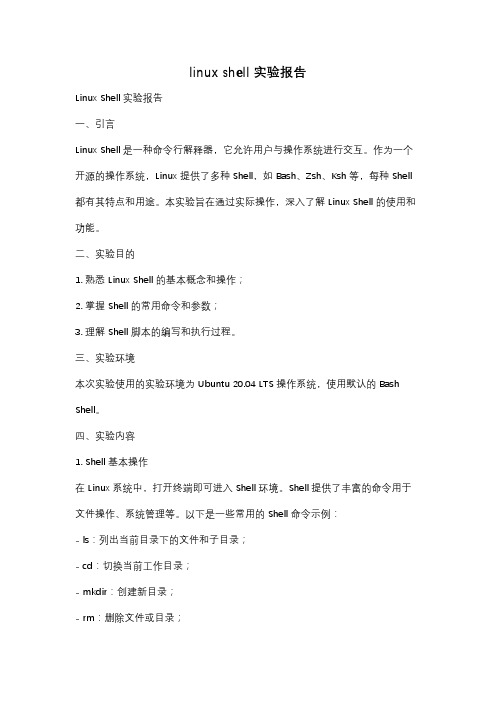
linux shell 实验报告Linux Shell 实验报告一、引言Linux Shell 是一种命令行解释器,它允许用户与操作系统进行交互。
作为一个开源的操作系统,Linux 提供了多种 Shell,如 Bash、Zsh、Ksh 等,每种 Shell 都有其特点和用途。
本实验旨在通过实际操作,深入了解 Linux Shell 的使用和功能。
二、实验目的1. 熟悉 Linux Shell 的基本概念和操作;2. 掌握 Shell 的常用命令和参数;3. 理解 Shell 脚本的编写和执行过程。
三、实验环境本次实验使用的实验环境为 Ubuntu 20.04 LTS 操作系统,使用默认的 Bash Shell。
四、实验内容1. Shell 基本操作在 Linux 系统中,打开终端即可进入 Shell 环境。
Shell 提供了丰富的命令用于文件操作、系统管理等。
以下是一些常用的 Shell 命令示例:- ls:列出当前目录下的文件和子目录;- cd:切换当前工作目录;- mkdir:创建新目录;- rm:删除文件或目录;- cp:复制文件或目录;- mv:移动文件或目录。
2. Shell 变量和环境变量Shell 变量用于存储数据,可以通过赋值和引用来操作变量。
环境变量是一种特殊的 Shell 变量,用于存储系统环境的信息。
以下是一些常用的变量和环境变量示例:- 变量赋值:name="John";- 变量引用:echo $name;- 环境变量:$HOME、$PATH、$USER。
3. Shell 脚本编写与执行Shell 脚本是一种批处理文件,由一系列命令组成,可以实现自动化操作。
以下是一个简单的 Shell 脚本示例:```shell#!/bin/bashname="John"echo "Hello, $name!"```将上述脚本保存为 `hello.sh`,通过 `chmod +x hello.sh` 命令给予执行权限,然后通过 `./hello.sh` 执行脚本。
linux shell详解

linux shell详解Linux Shell 是一种运行在 Linux 操作系统上的命令行解释器,它提供了一种与系统进行交互的方式。
本文将详细介绍Linux Shell 的相关知识,包括 Shell 的基本概念、常用命令以及一些实用技巧。
## 一、Shell 的基本概念Shell 是用户与操作系统内核之间的接口,它接收用户输入的命令,并将其转发给内核执行。
在Linux 中,常见的Shell 有Bash (Bourne Again Shell)、Csh(C Shell)等。
Bash 是最常用的Shell,也是默认的 Shell。
Shell 的主要功能包括命令解析与执行、环境控制、脚本编程等。
用户可以通过Shell 提供的命令来执行文件操作、进程管理、权限控制等操作。
## 二、常用 Shell 命令1. 目录操作命令:- `ls`:列出当前目录下的文件和子目录。
- `cd`:切换当前工作目录。
- `pwd`:显示当前工作目录的路径。
2. 文件操作命令:- `cp`:复制文件或目录。
- `mv`:移动文件或目录。
- `rm`:删除文件或目录。
- `cat`:查看文件内容。
3. 进程管理命令:- `ps`:显示当前正在运行的进程。
- `top`:实时显示进程状态。
- `kill`:终止指定进程。
4. 网络命令:- `ping`:测试与指定主机的连通性。
- `ifconfig`:查看和配置网络接口信息。
- `ssh`:远程登录到其他主机。
5. 权限管理命令:- `chmod`:修改文件或目录的权限。
- `chown`:修改文件或目录的所有者。
- `chgrp`:修改文件或目录的所属组。
## 三、Shell 脚本编程Shell 脚本是一种可以用来编写一系列命令的脚本文件,它可以实现自动化任务的目的。
Shell 脚本通常以 `.sh` 作为文件后缀名。
以下是一个简单的Shell 脚本示例,用于统计指定目录下文件的数量:```shell#!/bin/bashdir_path="/path/to/directory"file_count=0# 遍历目录下的文件for file in $(ls $dir_path)doif [ -f $dir_path/$file ]; then((file_count++))fidoneecho "文件数量:$file_count"```以上脚本中,使用了 `for` 循环遍历目录下的文件,并通过判断是否是普通文件来统计文件数量。
Lab1--Linux操作系统的使用及Shell编程
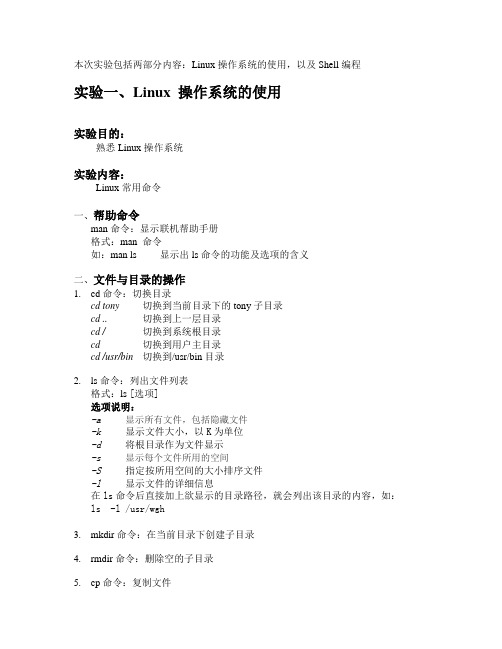
本次实验包括两部分内容:Linux操作系统的使用,以及Shell编程实验一、Linux 操作系统的使用实验目的:熟悉Linux操作系统实验内容:Linux常用命令一、帮助命令man命令:显示联机帮助手册格式:man 命令如:man ls 显示出ls命令的功能及选项的含义二、文件与目录的操作1.cd命令:切换目录cd tony 切换到当前目录下的tony子目录cd .. 切换到上一层目录cd / 切换到系统根目录cd 切换到用户主目录cd /usr/bin切换到/usr/bin目录2.ls命令:列出文件列表格式:ls [选项]选项说明:-a 显示所有文件,包括隐藏文件-k 显示文件大小,以K为单位-d 将根目录作为文件显示-s 显示每个文件所用的空间-S 指定按所用空间的大小排序文件-l 显示文件的详细信息在ls命令后直接加上欲显示的目录路径,就会列出该目录的内容,如:ls -l /usr/wgh3.mkdir命令:在当前目录下创建子目录4.rmdir命令:删除空的子目录5.cp命令:复制文件cp data1.txt data2.txt 将data1.txt复制成data2.txt,相当于重命名cp data3.txt /tmp/data 将data3.txt复制到/tmp/data目录中cp –v zip.txt zip3.txt 加-v显示复制过程cp –v –R * backup 加-R递归复制,将当前目录下所有文件(含子目录文件)复制到backup目录下6.rm命令:删除文件或目录的命令rm file1.txt 删除指定的文件file1.txtrm * 删除当前目录下的所有文件rm –r dir1 加-r递归删除dir1目录下的所有文件及子目录rm –f file2.txt 加-f强迫删除文件file2.txt,即rm命令会直接删除文件,不再询问-v 显示删除过程7.more命令:让显示画面暂停为了避免画面显示瞬间就闪过去,用户可以使用more命令,让画面在显示满一页时暂停,此时可按空格键继续显示下一个画面,或按Q键停止显示。
使用shell的基本操作命令
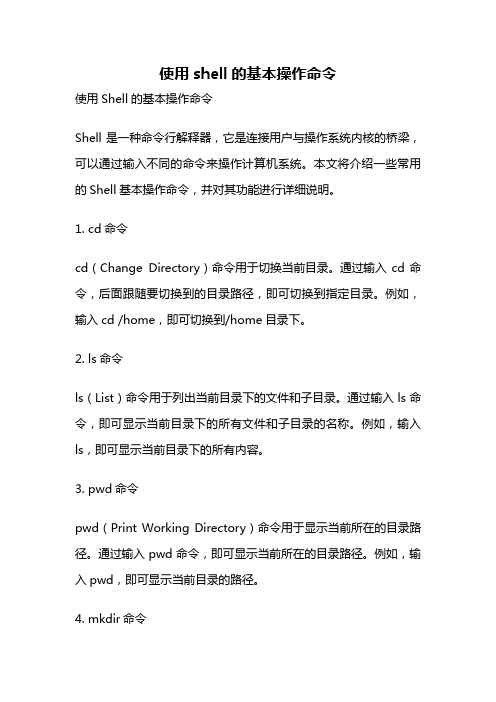
使用shell的基本操作命令使用Shell的基本操作命令Shell是一种命令行解释器,它是连接用户与操作系统内核的桥梁,可以通过输入不同的命令来操作计算机系统。
本文将介绍一些常用的Shell基本操作命令,并对其功能进行详细说明。
1. cd命令cd(Change Directory)命令用于切换当前目录。
通过输入cd命令,后面跟随要切换到的目录路径,即可切换到指定目录。
例如,输入cd /home,即可切换到/home目录下。
2. ls命令ls(List)命令用于列出当前目录下的文件和子目录。
通过输入ls命令,即可显示当前目录下的所有文件和子目录的名称。
例如,输入ls,即可显示当前目录下的所有内容。
3. pwd命令pwd(Print Working Directory)命令用于显示当前所在的目录路径。
通过输入pwd命令,即可显示当前所在的目录路径。
例如,输入pwd,即可显示当前目录的路径。
4. mkdir命令mkdir(Make Directory)命令用于创建新的目录。
通过输入mkdir命令,后面跟随要创建的目录名称,即可在当前目录下创建新的目录。
例如,输入mkdir test,即可在当前目录下创建名为test的目录。
5. touch命令touch命令用于创建新的空文件。
通过输入touch命令,后面跟随要创建的文件名称,即可在当前目录下创建新的空文件。
例如,输入touch test.txt,即可在当前目录下创建名为test.txt的空文件。
6. cp命令cp(Copy)命令用于复制文件或目录。
通过输入cp命令,后面跟随要复制的文件或目录路径,以及目标路径,即可将文件或目录复制到指定位置。
例如,输入cp file.txt /home,即可将当前目录下的file.txt文件复制到/home目录下。
7. mv命令mv(Move)命令用于移动文件或目录,也可以用于文件或目录的重命名。
通过输入mv命令,后面跟随要移动或重命名的文件或目录路径,以及目标路径或新的名称,即可将文件或目录移动到指定位置或重命名。
操作系统实验一

操作系统实验一As a person, we must have independent thoughts and personality.本科实验报告操作系统课程名称:学号:姓名:专业:班级:指导教师:课内实验目录及成绩信息技术学院实验(实验一)1 实验名称:基本shell命令及用户管理2 实验目的掌握安装Linux操作系统的方法。
掌握Linux操作系统的基本配置。
了解GNOME桌面环境。
掌握基本shell命令的使用。
3 实验准备下载VMware Workstation虚拟机软件(版本不限)。
准备Linux操作系统的安装源(内核版本和发行版本均不限)。
注:实验准备、实验内容和作为回家作业布置,同学们利用课余时间可在私人计算机上完成。
4 实验要求、步骤及结果安装虚拟机软件。
【操作要求】安装VMware Workstation虚拟机软件,并填写以下4.1.1和的内容。
4.1.1【VMware Workstation虚拟机版本号】4.1.2【主要配置参数】安装Linux操作系统。
【操作要求】安装Linux操作系统,版本不限。
Linux发行版本:Linux内核版本:【主要操作步骤:包括分区情况】1、创建一台虚拟机安装操作系统时客户机操作系统选择Linux2、修改虚拟机的安装路径。
3、建一个新的虚拟磁盘,磁盘的空间20GB,并且将单个文件存储虚拟磁盘。
4、设置分区完毕,安装虚拟机了解Linux操作系统的桌面环境之一GNOME。
【操作要求】查看桌面图标,查看主菜单,查看个人用户主目录等个人使用环境。
【操作步骤1】桌面图标【操作步骤2】主菜单【操作步骤3】个人用户主目录【操作步骤4】启动字符终端【操作步骤5】注销[root@localhost~]# exit【操作步骤6】重启系统[root@localhost~]# reboot【操作步骤7】关闭[root@localhost~]# halt【回答问题】简述Windows桌面环境与Linux桌面环境的主要区别。
实验一-熟悉Linux操作系统环境及常见命令的使用
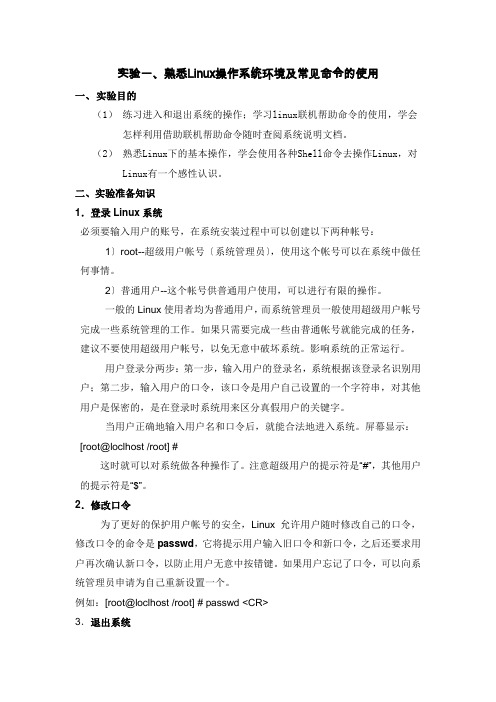
实验一、熟悉Linux操作系统环境及常见命令的使用一、实验目的(1)练习进入和退出系统的操作;学习linux联机帮助命令的使用,学会怎样利用借助联机帮助命令随时查阅系统说明文档。
(2)熟悉Linux下的基本操作,学会使用各种Shell命令去操作Linux,对Linux有一个感性认识。
二、实验准备知识1.登录Linux系统必须要输入用户的账号,在系统安装过程中可以创建以下两种帐号:1〕root--超级用户帐号〔系统管理员〕,使用这个帐号可以在系统中做任何事情。
2〕普通用户--这个帐号供普通用户使用,可以进行有限的操作。
一般的Linux使用者均为普通用户,而系统管理员一般使用超级用户帐号完成一些系统管理的工作。
如果只需要完成一些由普通帐号就能完成的任务,建议不要使用超级用户帐号,以免无意中破坏系统。
影响系统的正常运行。
用户登录分两步:第一步,输入用户的登录名,系统根据该登录名识别用户;第二步,输入用户的口令,该口令是用户自己设置的一个字符串,对其他用户是保密的,是在登录时系统用来区分真假用户的关键字。
当用户正确地输入用户名和口令后,就能合法地进入系统。
屏幕显示:[root@loclhost /root] #这时就可以对系统做各种操作了。
注意超级用户的提示符是“#”,其他用户的提示符是“$”。
2.修改口令为了更好的保护用户帐号的安全,Linux允许用户随时修改自己的口令,修改口令的命令是passwd,它将提示用户输入旧口令和新口令,之后还要求用户再次确认新口令,以防止用户无意中按错键。
如果用户忘记了口令,可以向系统管理员申请为自己重新设置一个。
例如:[root@loclhost /root] # passwd <CR>3.退出系统不管是超级用户,还是普通用户,需要退出系统时,在shell提示符下,键入exit命令即可。
例如:[root@loclhost /root] # exit <CR>4.获取帮助linux 带有联机手册,可以用man 命令查阅各系统命令及系统调用的语法。
实验指导书(实验01Linux基本命令)
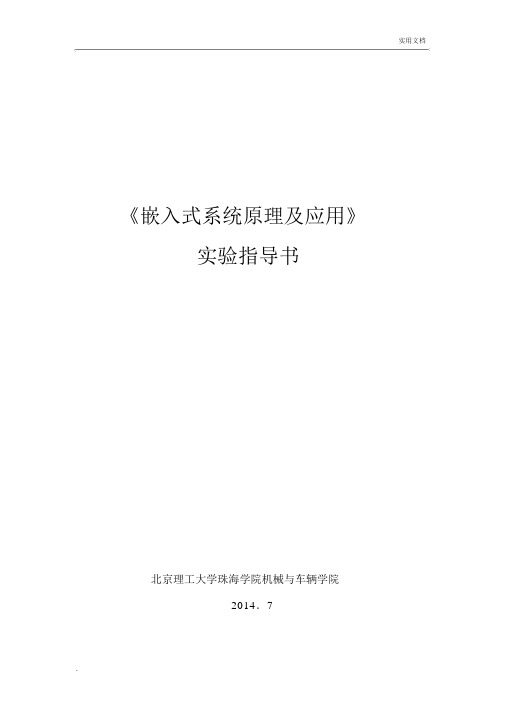
实用文档《嵌入式系统原理及应用》实验指导书北京理工大学珠海学院机械与车辆学院2014.7实验 1 Linux 基本命令一、实验目的掌握 Linux 系统注册与注销、关闭与重启的方法;熟悉命令行操作方式;掌握man 帮助命令;熟悉文件与目录常用操作命令:pwd、cd、cat 、mkdir 、cp 、man、ls 、find 、chmod、mv、tar 、 rm;熟悉用户账号管理命令:useradd 、passwd 以及其他部分常用命令: who、 whoami、date 、cal 、hostname、uname、which 。
为后续课程顺利学习奠定必要基础。
二、实验环境与条件1.标配 PC机2.VMware Workstation 93.Red Hat Enterprise Linux 5三、实验内容(一) Linux系统登录与注销、关闭与重启(1)启动 Linux 系统虚拟机打开 Vmware Workstation ,启动 Red Hat Enterprise Linux 5虚拟机;(2)注册与注销等待系统启动出现登录界面(login 提示),练习使用超级用户账号 root 或其他用户账号登录及注销系统;注销时分别尝试使用如下命令或操作:#exitCtrl+d(组合键,退出当前的Shell进程)#logout(注销当前登录)(3) Linux 虚拟机与 Windows 系统相互切换使用键盘组合键 Ctrl+Alt ,练习从 Linux 虚拟机切换回 Windows 系统。
从 Windows 系统切换到 Linux 系统只需在虚拟机窗口中点击鼠标即可。
(4)关机与重启练习关机与重启Linux 系统,使用 Shutdown、 halt命令:使用 shutdown 指令:例 1:#shutdown -h now例 2:#shutdown +1 "System will shutdown after 1 minutes"使用 halt指令:例 1:#halt -p使用 reboot 指令:#reboot相当于指令: shutdown -r now(5)启动与退出窗口( X Window)界面#startx(启动 X Windows)退出: Ctrl+Alt+Backspace(组合键)(6)终端控制台切换通过组合键 CTRL+ALT+F1~F7 切换终端。
Linux操作系统实验报告1
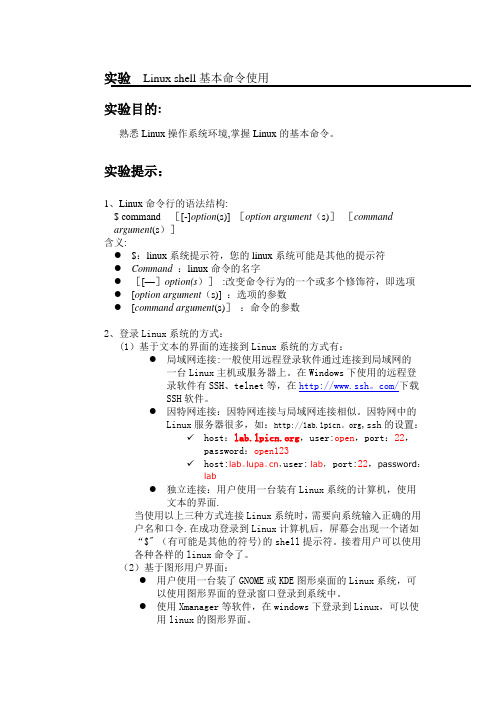
实验Linux shell基本命令使用实验目的:熟悉Linux操作系统环境,掌握Linux的基本命令。
实验提示:1、Linux命令行的语法结构:$ command [[-]option(s)] [option argument(s)][command argument(s)]含义:●$:linux系统提示符,您的linux系统可能是其他的提示符●Command:linux命令的名字●[[—]option(s)]:改变命令行为的一个或多个修饰符,即选项●[option argument(s)] :选项的参数●[command argument(s)]:命令的参数2、登录Linux系统的方式:(1)基于文本的界面的连接到Linux系统的方式有:●局域网连接:一般使用远程登录软件通过连接到局域网的一台Linux主机或服务器上。
在Windows下使用的远程登录软件有SSH、telnet等,在http://www.ssh。
com/下载SSH软件。
●因特网连接:因特网连接与局域网连接相似。
因特网中的Linux服务器很多,如:http://lab.lpicn。
org,ssh的设置:✓host:,user:open,port:22,password:open123✓host:lab。
lupa。
cn,user: lab, port:22,password:lab●独立连接:用户使用一台装有Linux系统的计算机,使用文本的界面.当使用以上三种方式连接Linux系统时,需要向系统输入正确的用户名和口令.在成功登录到Linux计算机后,屏幕会出现一个诸如“$" (有可能是其他的符号)的shell提示符。
接着用户可以使用各种各样的linux命令了。
(2)基于图形用户界面:●用户使用一台装了GNOME或KDE图形桌面的Linux系统,可以使用图形界面的登录窗口登录到系统中。
●使用Xmanager等软件,在windows下登录到Linux,可以使用linux的图形界面。
linux 实验指导手册 shell编程
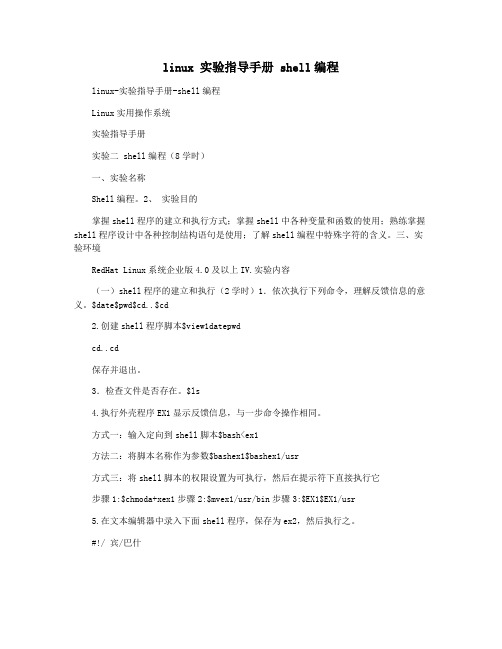
linux 实验指导手册 shell编程linux-实验指导手册-shell编程Linux实用操作系统实验指导手册实验二 shell编程(8学时)一、实验名称Shell编程。
2、实验目的掌握shell程序的建立和执行方式;掌握shell中各种变量和函数的使用;熟练掌握shell程序设计中各种控制结构语句是使用;了解shell编程中特殊字符的含义。
三、实验环境RedHat Linux系统企业版4.0及以上IV.实验内容(一)shell程序的建立和执行(2学时)1.依次执行下列命令,理解反馈信息的意义。
$date$pwd$cd..$cd2.创建shell程序脚本$view1datepwdcd..cd保存并退出。
3.检查文件是否存在。
$ls4.执行外壳程序EX1显示反馈信息,与一步命令操作相同。
方式一:输入定向到shell脚本$bash<ex1方法二:将脚本名称作为参数$bashex1$bashex1/usr方式三:将shell脚本的权限设置为可执行,然后在提示符下直接执行它步骤1:$chmoda+xex1步骤2:$mvex1/usr/bin步骤3:$EX1$EX1/usr5.在文本编辑器中录入下面shell程序,保存为ex2,然后执行之。
#!/ 宾/巴什#ifnoarguments,thenlistingthecurrentdirectory.#otherwise,listingeachsubdirecto ry.iftest$#=0thenls.elseforidols-l$i | grep'^d'donefi(二)shell变量(2学时)1.用户定义的变量。
一步一步地执行以下命令,练习变量赋值并理解反馈信息$dir=/home/mengqc/ex1$echo$dir$echodir$today=sunday$echo$today$today$str=”happynewyear.”$echo\2.read命令。
linux常用shell命令
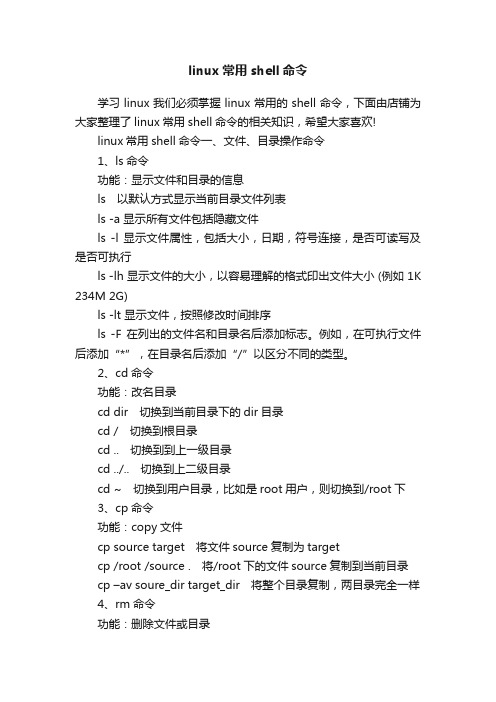
linux常用shell命令学习linux我们必须掌握linux常用的shell命令,下面由店铺为大家整理了linux常用shell命令的相关知识,希望大家喜欢!linux常用shell命令一、文件、目录操作命令1、ls命令功能:显示文件和目录的信息ls 以默认方式显示当前目录文件列表ls -a 显示所有文件包括隐藏文件ls -l 显示文件属性,包括大小,日期,符号连接,是否可读写及是否可执行ls -lh 显示文件的大小,以容易理解的格式印出文件大小 (例如 1K 234M 2G)ls -lt 显示文件,按照修改时间排序ls -F 在列出的文件名和目录名后添加标志。
例如,在可执行文件后添加“*”,在目录名后添加“/”以区分不同的类型。
2、cd命令功能:改名目录cd dir 切换到当前目录下的dir目录cd / 切换到根目录cd .. 切换到到上一级目录cd ../.. 切换到上二级目录cd ~ 切换到用户目录,比如是root用户,则切换到/root下3、cp命令功能:copy文件cp source target 将文件source复制为targetcp /root /source . 将/root下的文件source复制到当前目录cp –av soure_dir target_dir 将整个目录复制,两目录完全一样4、rm命令功能:删除文件或目录rm file 删除某一个文件rm -f file 删除时候不进行提示。
可以于r参数(递归删除)配合使用rm -rf dir 删除当前目录下叫dir的整个目录5、mv命令功能:将文件移动走,或者改名,在uinx下面没有改名的命令,如果想改名,可以使用该命令mv source target 将文件source更名为target6、diff功能:比较文件内容diff dir1 dir2 比较目录1与目录2的文件列表是否相同,但不比较文件的实际内容,不同则列出diff file1 file2 比较文件1与文件2的内容是否相同,如果是文本格式的文件,则将不相同的内容显示,如果是二进制代码则只表示两个文件是不同的comm file1 file2 比较文件,显示两个文件不相同的内容7、ln命令功能:建立链接。
linux常用命令实验实验报告 -回复
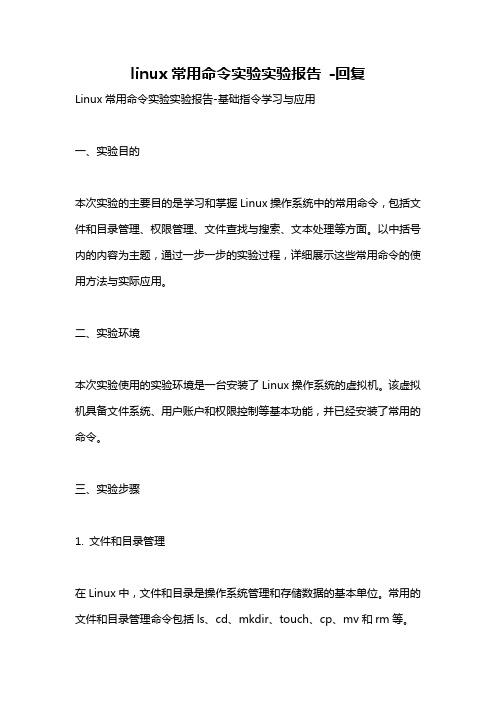
linux常用命令实验实验报告-回复Linux常用命令实验实验报告-基础指令学习与应用一、实验目的本次实验的主要目的是学习和掌握Linux操作系统中的常用命令,包括文件和目录管理、权限管理、文件查找与搜索、文本处理等方面。
以中括号内的内容为主题,通过一步一步的实验过程,详细展示这些常用命令的使用方法与实际应用。
二、实验环境本次实验使用的实验环境是一台安装了Linux操作系统的虚拟机。
该虚拟机具备文件系统、用户账户和权限控制等基本功能,并已经安装了常用的命令。
三、实验步骤1. 文件和目录管理在Linux中,文件和目录是操作系统管理和存储数据的基本单位。
常用的文件和目录管理命令包括ls、cd、mkdir、touch、cp、mv和rm等。
首先,使用ls命令查看当前目录中的文件和目录:shellls然后,使用cd命令进入到指定的目录:shellcd [目录名]接着,使用mkdir命令创建一个新目录:shellmkdir [目录名]使用touch命令创建一个新文件:shelltouch [文件名]使用cp命令复制一个文件或目录到指定位置:shellcp [源文件] [目标位置]使用mv命令移动一个文件或目录到指定位置:shellmv [源文件] [目标位置]最后,使用rm命令删除一个文件或目录:shellrm [文件或目录]2. 权限管理在Linux中,文件和目录的权限管理非常重要。
通过chmod命令可以修改文件和目录的权限,通过chown和chgrp命令可以修改文件和目录的所有者和所属组。
首先,使用ls -l命令查看文件和目录的详细权限信息:shellls -l然后,使用chmod命令修改文件或目录的权限:shellchmod [权限] [文件或目录]使用chown命令修改文件或目录的所有者:shellchown [所有者] [文件或目录]使用chgrp命令修改文件或目录的所属组:shellchgrp [所属组] [文件或目录]3. 文件查找与搜索在Linux中,可以通过find和grep命令来进行文件查找和搜索。
- 1、下载文档前请自行甄别文档内容的完整性,平台不提供额外的编辑、内容补充、找答案等附加服务。
- 2、"仅部分预览"的文档,不可在线预览部分如存在完整性等问题,可反馈申请退款(可完整预览的文档不适用该条件!)。
- 3、如文档侵犯您的权益,请联系客服反馈,我们会尽快为您处理(人工客服工作时间:9:00-18:30)。
实验一Linux shell基本命令的使用
一、实验目的和要求
a)掌握用户系统常用命令。
b)掌握文件目录常用命令。
c)掌握压缩打包常用命令。
d)掌握网络相关命令。
二、实验内容和原理
a)登录系统,查看系统相关信息;
b)查询和更新系统用户数据;
c)创建文件目录和文件,并实现文件操作;
d)打包并解压文件
e)查询系统网络状态,并设置和更新
三、实验环境
a)硬件:PC机
b)软件:LINUX操作系统、虚拟机
四、算法描述及实验步骤
a)启动系统,打开终端;
b)查看系统信息,并将以下查看内容重定向添加到文件systemInfo.txt,最后清屏:
1、查看系统当前所有进程;
2、查看当前系统信息
3、查看硬盘分区情况
4、查看/etc/fstab文件
5、查看系统当前的网络地址
c)系统用户数据:
1、切换到root状态
2、创建用户(姓名拼间首字母加学号后两位,如张飞ZF01),密码是123456
3、进入新用户,并查看默认所在主目录及所有登录系统的用户
d)文件操作:
1、在当前用户的主目录下,创建文件夹Labl
2、进入Lab1文件夹,新建文件welcome.txt,写入“Hello Zhang Fei!”保存退出
3、将b步骤生成的文件SystemInfo.txt,移动到Lab1文件夹,并设置文件权限为:文件所有者可读写,其它为只读; 并查看文件列表,权限是否设置
4、返回到当前用户的主目录
5、将Lab1文件夹打包生成tar.gz文件,并删除原文件夹
五、实验报告要求:
按实验步骤执行,在纸质实验报告上详细描述执行流程(使用命令及操作流程),并在电子版的实验报告上要求另加适当截图描述;
a)启动系统,打开终端;或使用putty连接系统(如果未安装ssh,可以使用sudo
apt-get install ssh):
运行Applications→Terminal
b)查看系统信息,并将以下查看内容重定向添加到文件systemInfo.txt,最后清屏:
1、查看系统当前所有进程:
运行Terminal→ps→ps >>SystermInfo.txt
2、查看当前系统信息:
运行Terminal→uname -a→uname –a >>SystermInfo.txt
3、查看硬盘分区情况:
运行Terminal→fdisk
4、查看/etc/fstab文件:
运行Terminal→cat /etc/fstab→cat /etc/fstab >>SystermInfo.txt
5、查看系统当前的网络地址:
运行Terminal→ifconfig→ifconfig >>SystermInfo.txt→clear
c)系统用户数据:
1、切换到root状态:
运行Terminal→su - root→输入密码登录
2、创建用户(姓名拼间首字母加学号后两位,如张飞ZF01),密码是123456:运行Terminal→useradd –m dhy27→passwd dhy27→输入并确定密码
3、进入新用户,并查看默认所在主目录及所有登录系统的用户:
运行Terminal→su – dhy27→ls→who
d)文件操作:
1、在当前用户的主目录下,创建文件夹Labl:
运行Terminal→mkdir Labl
2、进入Lab1文件夹,新建文件welcome.txt,写入“Hello Zhang Fei!”保存退出:运行Terminal→vi welcome.txt
在vi模式下创建文件
3、将b步骤生成的文件SystemInfo.txt,移动到Lab1文件夹,并设置文件权限为:文件所有者可读写,其它为只读; 并查看文件列表,权限是否设置:
运行Terminal→mv /home/dhy/SystermInfo.txt /home/dhy27/Labl
运行Terminal→chmod 644 /home/dhy27/Labl/SystermInfo.txt→ls –l /home/dhy27/Labl
4、返回到当前用户的主目录:
运行Terminal→su dhy27→pwd→cd→pwd
5、将Lab1文件夹打包生成tar.gz文件,并删除原文件夹:
运行Terminal→tar –cvf tar.gz /home/dhy27/Labl→ls→rm –r Labl。
